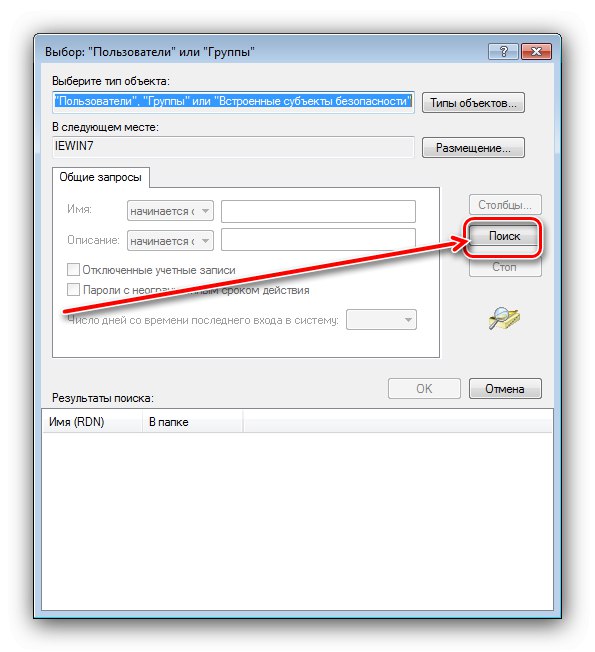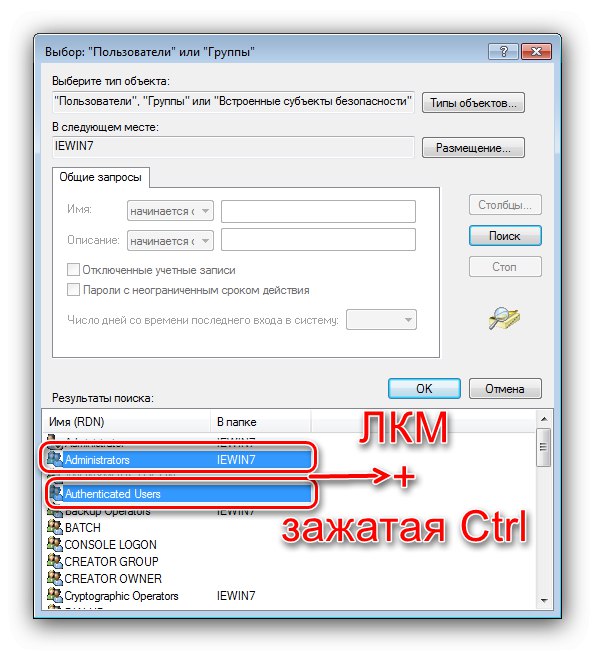در فرآیند استفاده از Windows 7 Explorer ، گاهی اوقات کاربران با دایرکتوری هایی روبرو می شوند که یک نماد قفل بر روی نماد آنها نمایش داده شده است. هنگامی که می خواهید چیزی را در این پوشه تغییر دهید (به عنوان مثال ، یک پرونده خاص را ویرایش یا حذف کنید) ، پیامی مبنی بر عدم دسترسی به حقوق شما ظاهر می شود. به طور طبیعی ، کاربر یک سوال دارد - چگونه می توان این نماد را حذف کرد و دسترسی کامل پیدا کرد؟ این مقاله به پاسخ این سال اختصاص یافته است.
نحوه حذف نماد قفل از یک پوشه
کاربران باتجربه قبلاً حدس زده اند که دلیل ظاهر نماد قفل در محدودیت های حساب است: دایرکتوری هدف توسط حساب سرپرست ایجاد شده است و دسترسی به آن برای کاربران عادی ممنوع است. بنابراین ، راه حل مشکل ارائه دسترسی است که به یک حساب کاربری با حقوق مناسب احتیاج دارد.
درس: نحوه دریافت حقوق مدیر در ویندوز 7
بعد از تمام مقدمات ، می توانید مستقیماً به دسترسی دسترسی پیدا کنید.
- از طریق "کاوشگر" به پوشه مورد نظر بروید. آن را انتخاب کنید ، کلیک راست کرده و گزینه ای را انتخاب کنید "خواص".
- که در "خواص" برگه را باز کنید "ایمنی" و بلوک را پیدا کنید "گروهها یا کاربران" - به احتمال زیاد شامل نام حساب مدیر خواهد بود. یک دکمه در زیر بلوک قرار دارد "تغییر دادن"، روی آن کلیک کنید.
- یک پنجره جداگانه باز می شود ، در آن بر روی دکمه کلیک کنید اضافه کردن.
- در پنجره بعدی ، کلیک کنید "علاوه بر این".
- اکنون باید گروهی از کاربران را پیدا کنید و با قفل اجازه دسترسی کامل به فهرست را پیدا کنید. اول از همه ، از دکمه استفاده کنید "جستجو کردن".
![یافتن کاربران برای پاک کردن نماد قفل از یک پوشه در ویندوز 7]()
منتظر بمانید تا نتایج جستجو در قسمت پایین پنجره ظاهر شود. در میان آنها ، شما باید عناصر زیر را انتخاب کنید:
- "مدیران";
- "تأیید شده";
- "سیستم".
برای انتخاب همزمان هر سه ، با فشردن کلید کلیک چپ کنید Ctrl برای هر.
![انتخاب کاربران برای افزودن برای پاک کردن نماد قفل از یک پوشه در ویندوز 7]()
پس از انتخاب ورودی های مورد نظر ، کلیک کنید "خوب".
- تمام پنجره های باز را به ترتیب ببندید و رایانه خود را دوباره راه اندازی کنید.
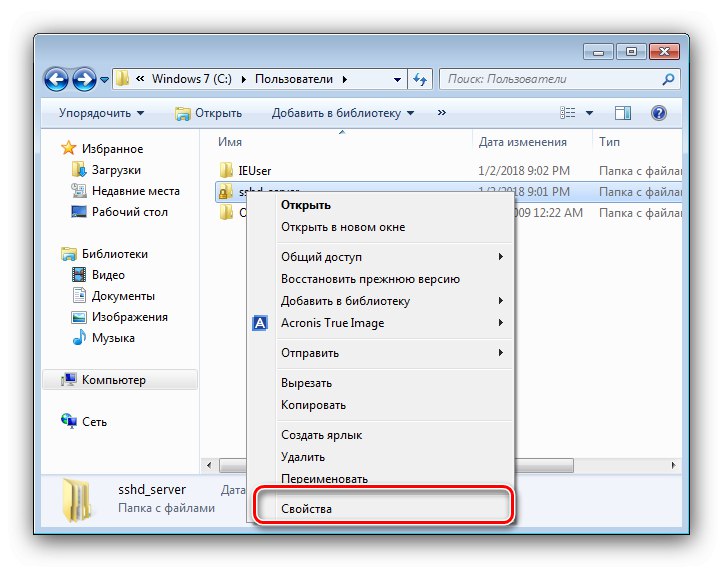
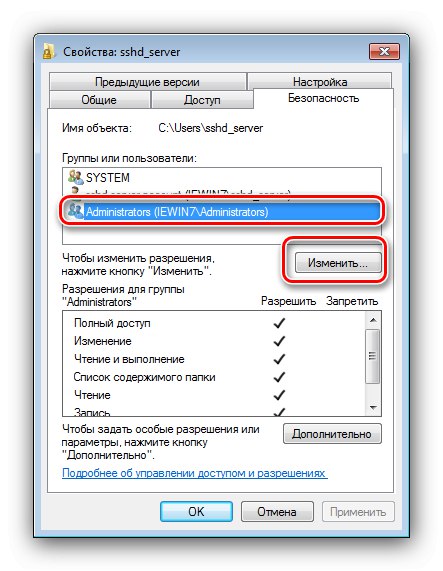
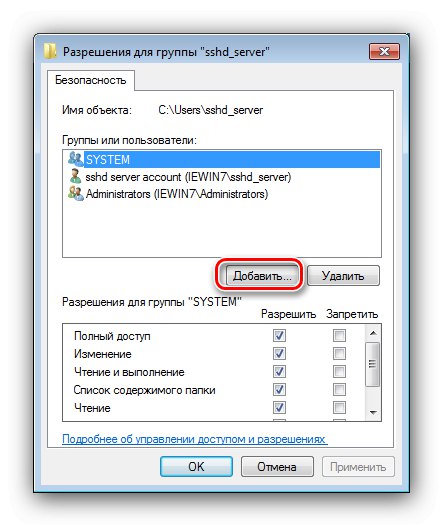
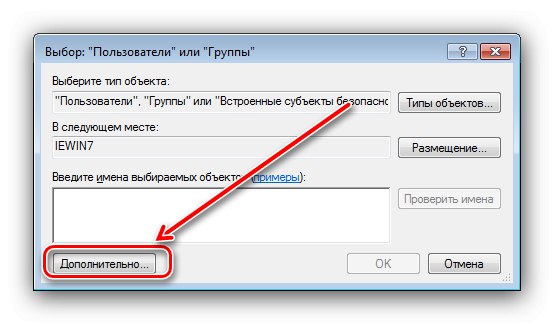
پس از راه اندازی مجدد ، در حساب معمول خود وارد شوید و نتیجه را بررسی کنید - نماد قفل از آیکون فهرست باید ناپدید شود و محتوای آن می تواند آزادانه ویرایش شود.
نماد موجود در پوشه ناپدید شده است ، اما دسترسی به محتوا وجود ندارد
اگر نماد قفل با موفقیت برداشته شود ، اما ویرایش محتوای پوشه هدف هنوز در دسترس نیست ، این بدان معنی است که مجوزها به درستی پیکربندی نشده اند. این مشکل به شرح زیر برطرف می شود:
- اول از همه ، ویژگی های پوشه (مرحله 1 دستورالعمل اصلی) و در برگه را باز کنید "معمول هستند" ویژگی ها را بررسی کنید. اگر گزینه تیک خورده باشد "فقط برای خواندن"، آن را غیرفعال کنید و تغییرات را اعمال کنید.
- اگر این کمکی نکرد ، مراحل راهنمای بالا را به مرحله 3 تکرار کنید. در پنجره "مجوزهای گروه ..." به بلوکی با همین نام توجه کنید. لیست را بررسی کنید - همه کادرهای انتخاب در ستون سمت چپ باید علامت گذاری شوند. در غیر این صورت ، موارد گمشده را علامت گذاری کنید ، سپس کلیک کنید "درخواست دادن" و "خوب".
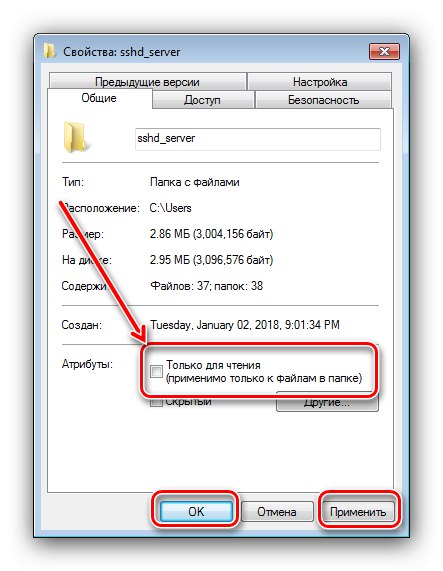
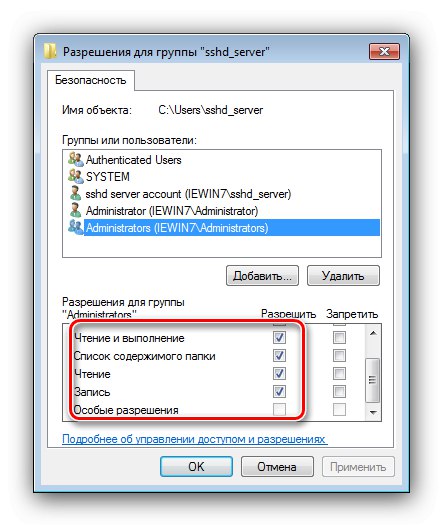
پس از راه اندازی مجدد رایانه ، باید مشکل برطرف شود.
اکنون می دانید که چرا یک آیکون قفل در پوشه ها در ویندوز 7 ظاهر می شود و چگونه می توانید آن را حذف کنید. در آخر ، ما یک مورد خاص را یادداشت می کنیم - اغلب قفل بر روی دایرکتوری های سیستمی نصب می شود که کاربر قرار نیست به آنها دسترسی داشته باشد. حذف آن امكان پذیر نخواهد بود و در بیشتر موارد نیازی به آن نیست.